VirtualBox安装Ubuntu14.10\15.04\Kylin15
1、打开Virtuanlbox,未安装Virtualbox的,请在百度搜索V关键词进行下载安装:
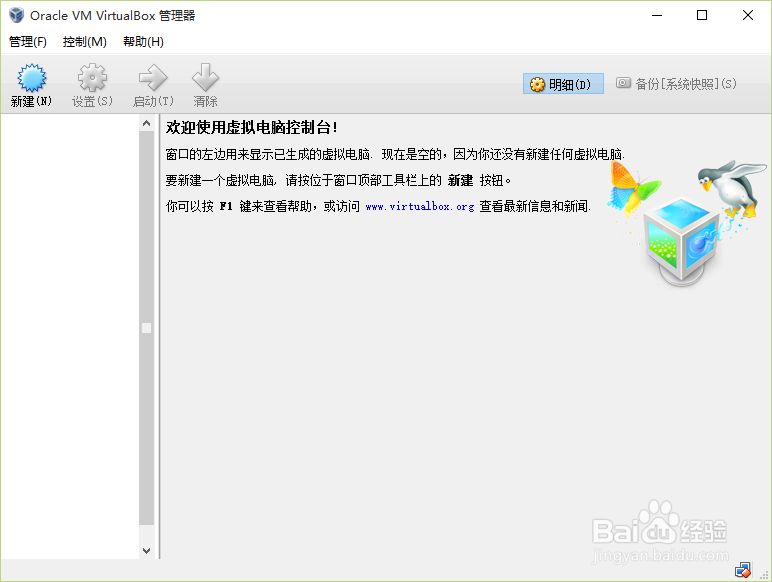
2、新建一个虚拟机,如下图步骤:我的电脑是4G内存,所以选择虚拟内存1G,硬盘10G,动态分配内存,这样用多少就分多少,非常合理。
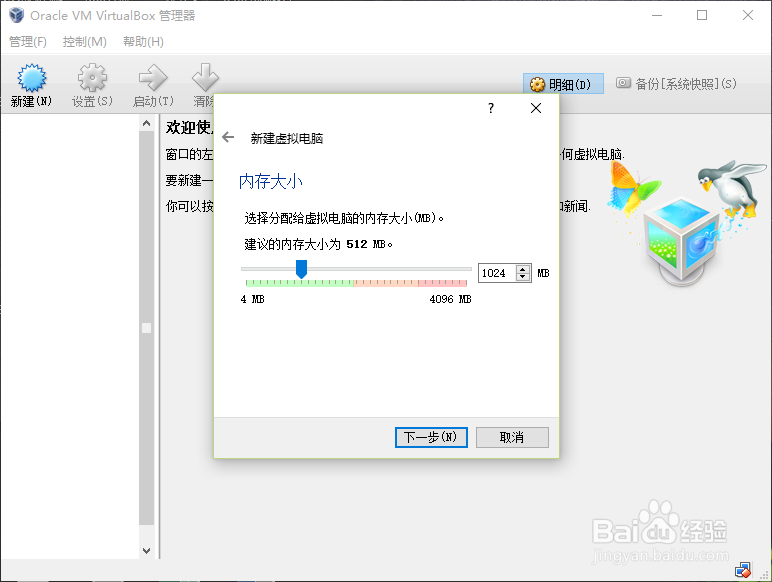
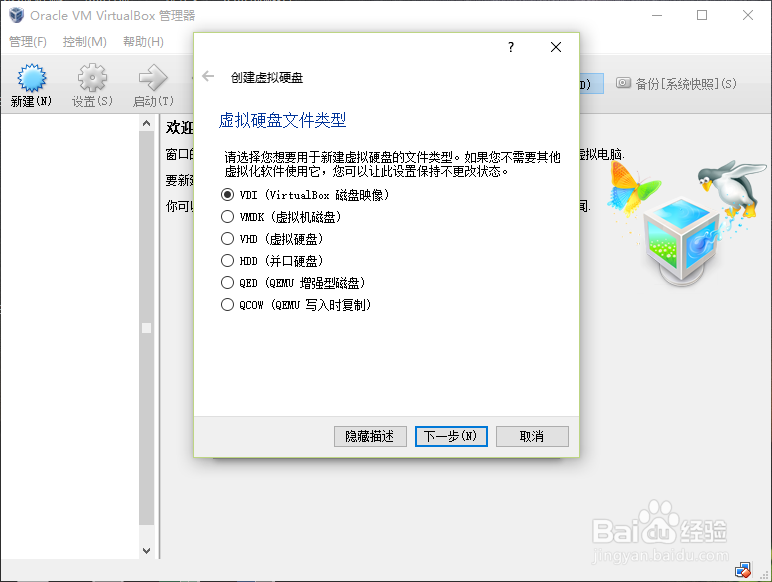
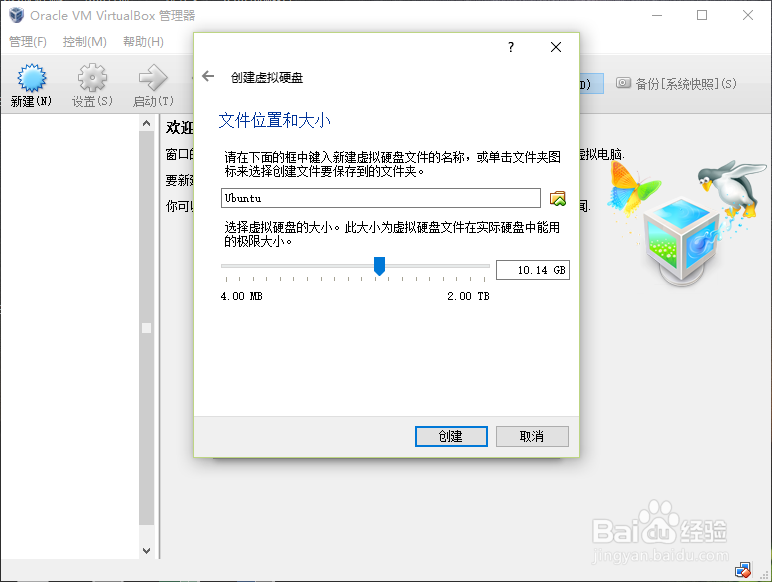
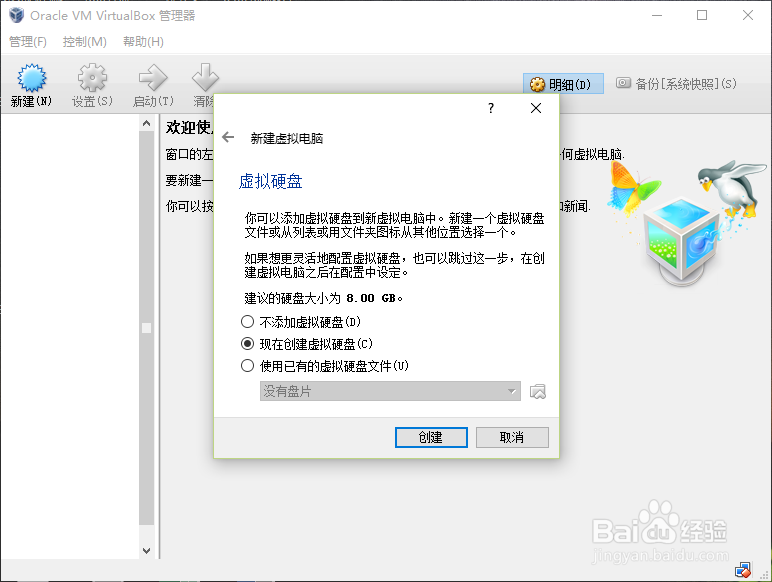
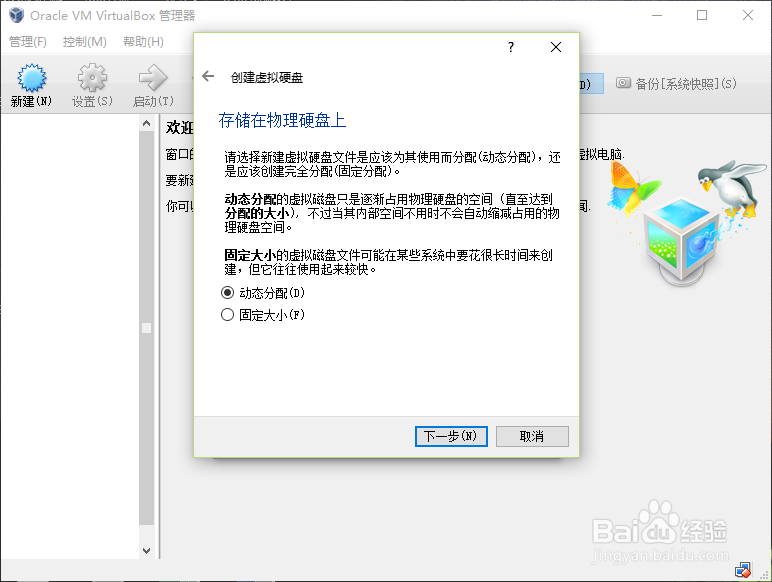
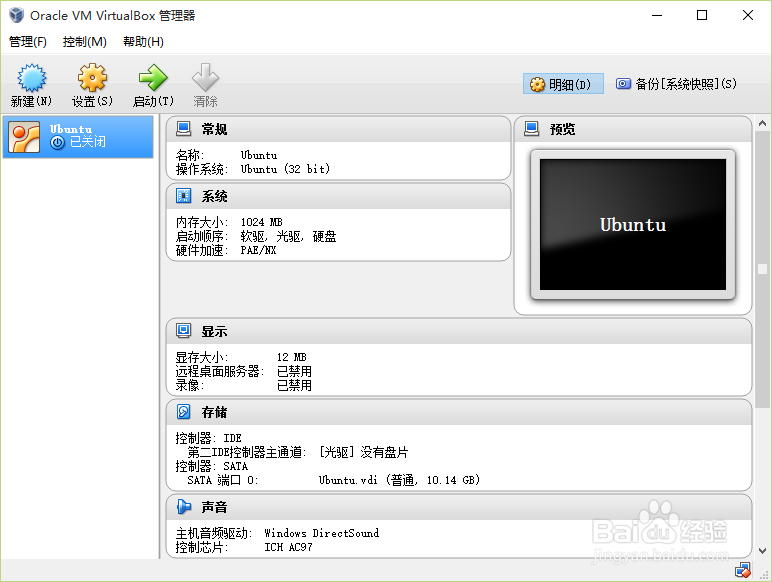
3、将Ubuntu镜像加载到虚拟光驱,并启动新建的虚拟机,选择镜像加载的光驱K:盘:
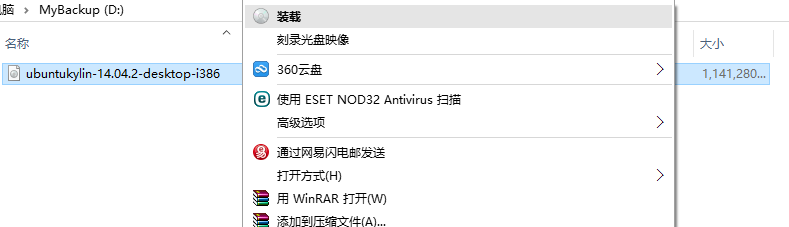
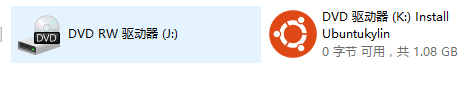
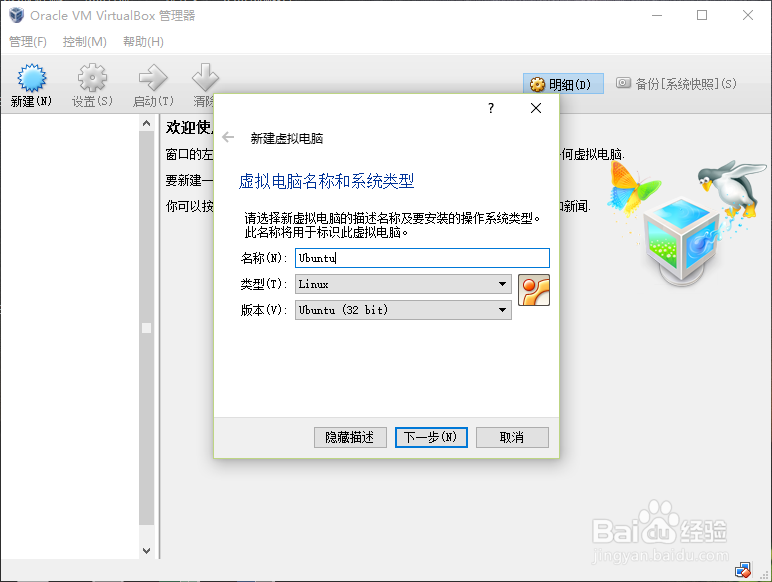
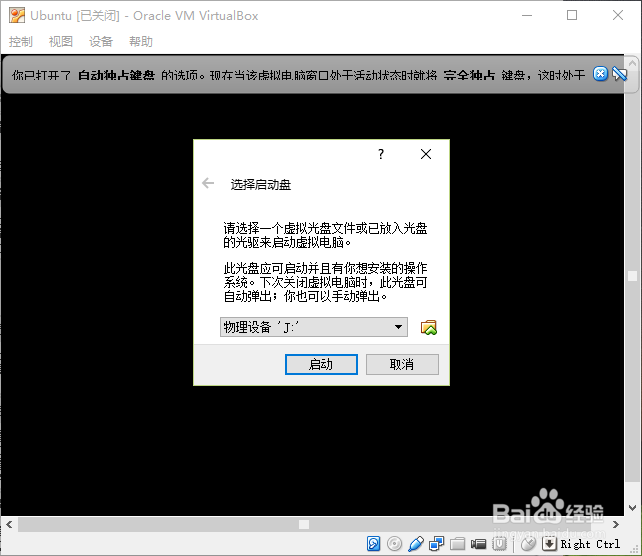
4、此时镜像Ubuntu镜像将被启动,如下:选择时区、设置用户名,密码,如下图
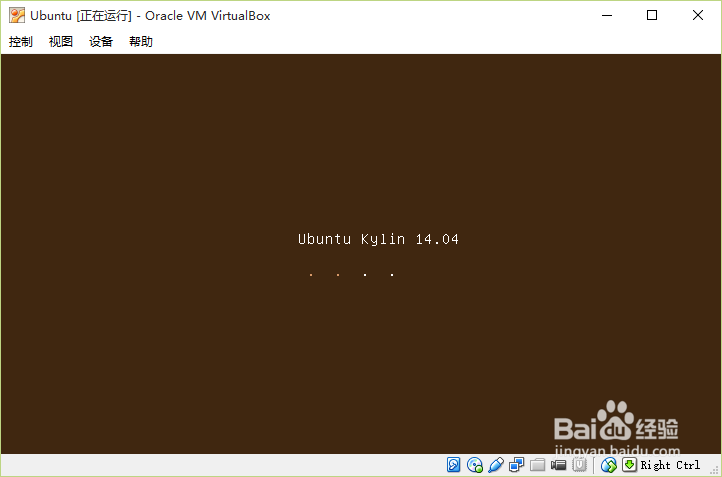
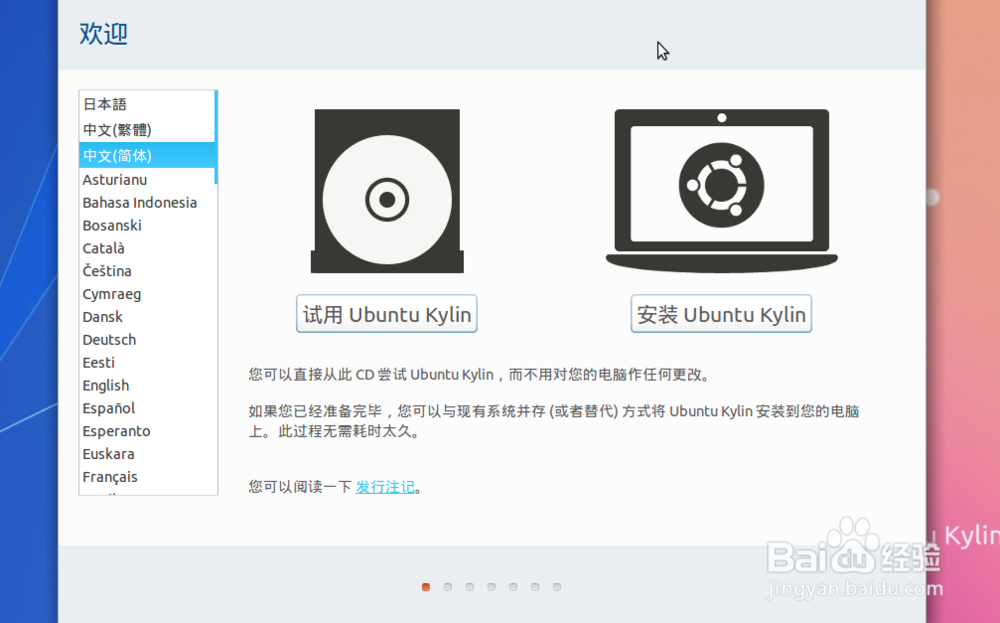
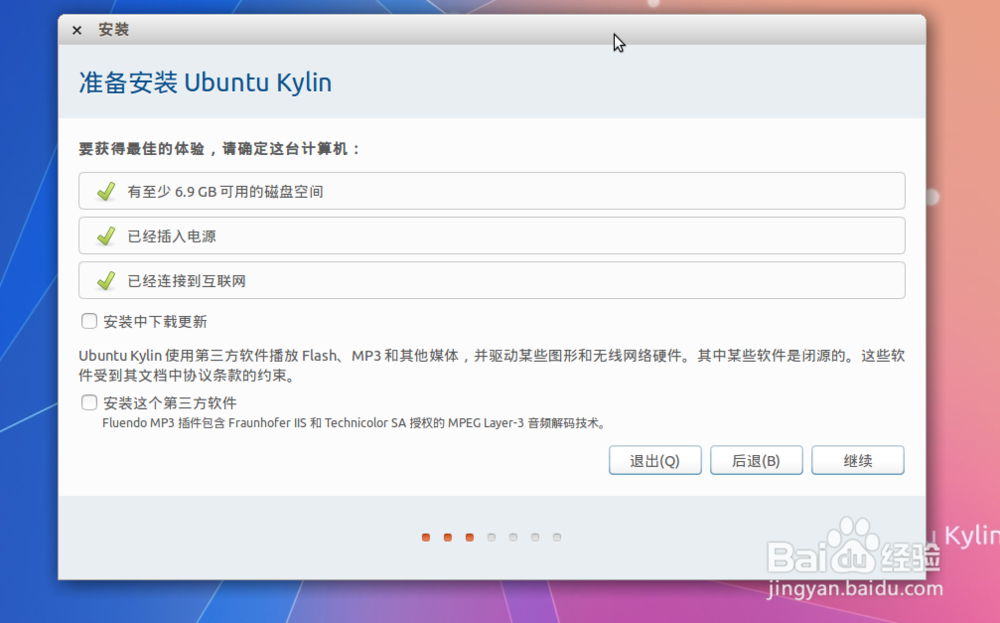
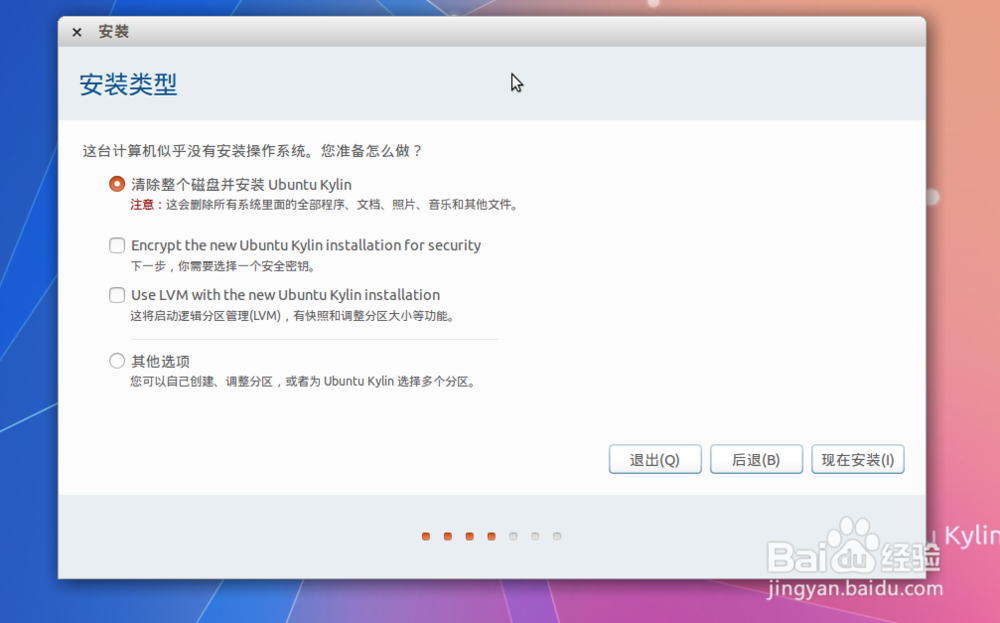
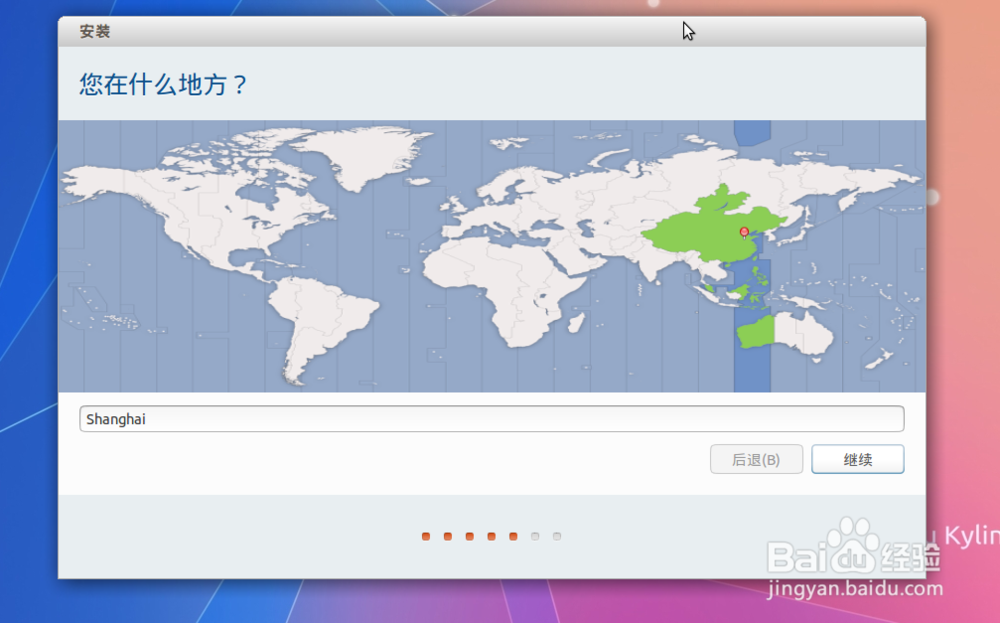
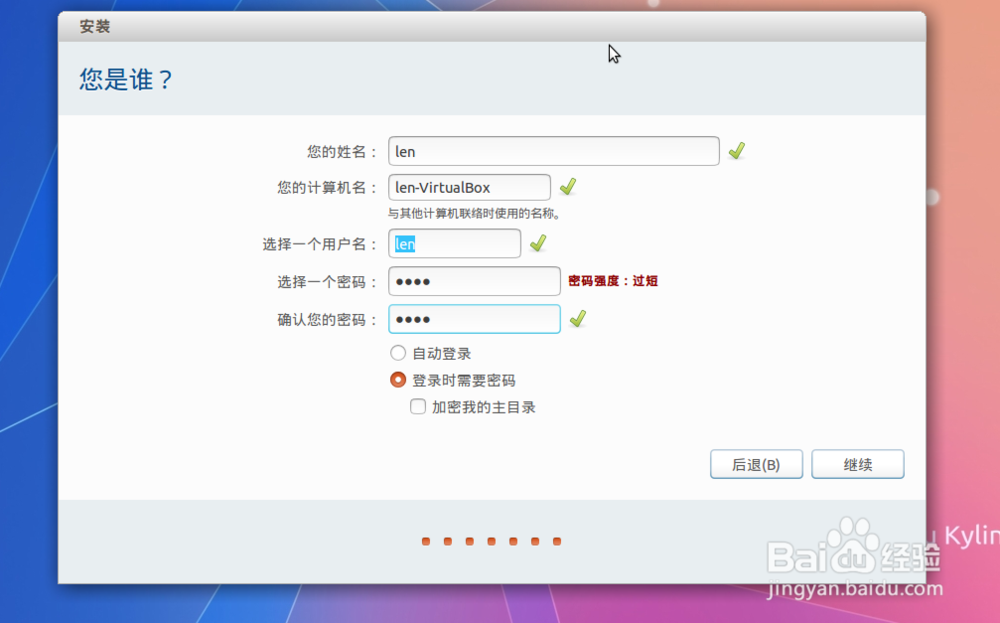
5、接下来就进行自动安装过程,此过程大约15分钟即完成:
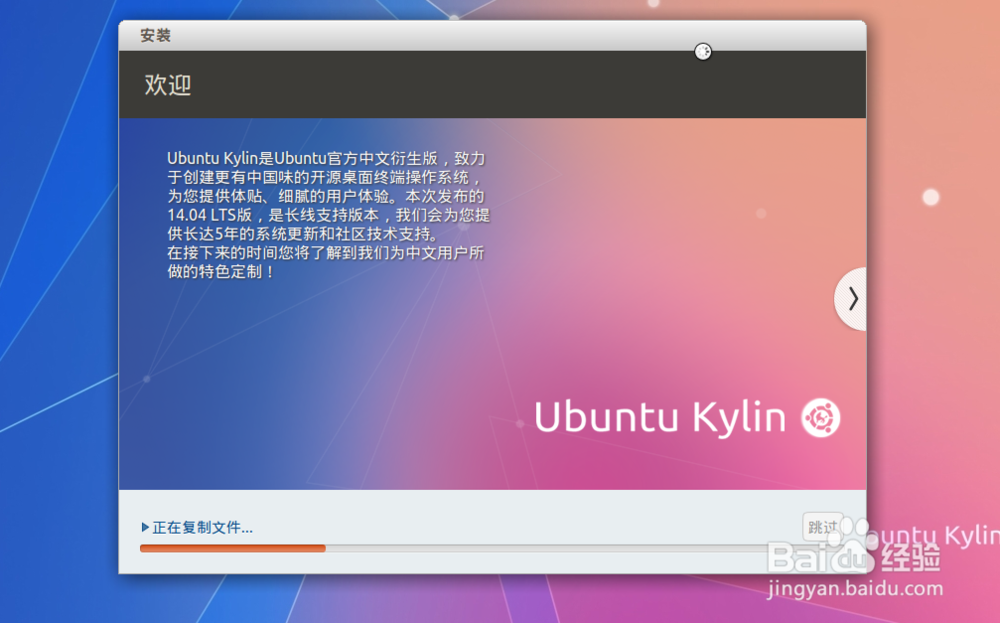
6、安装完成后,进行重启
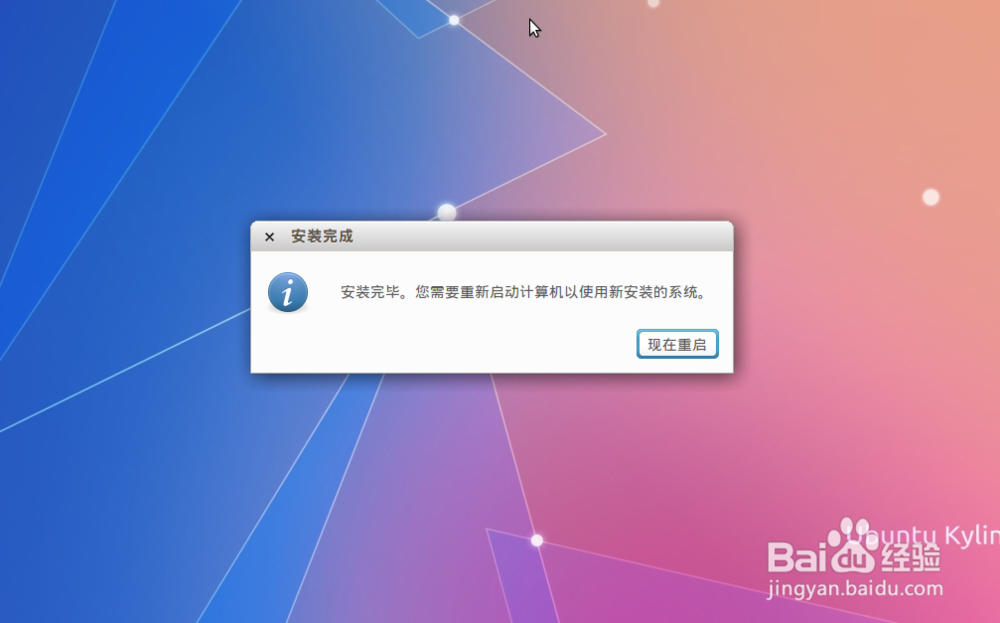
7、重启前,先停掉挂载的虚拟光驱,要不然再次启动还以光盘形式启动:
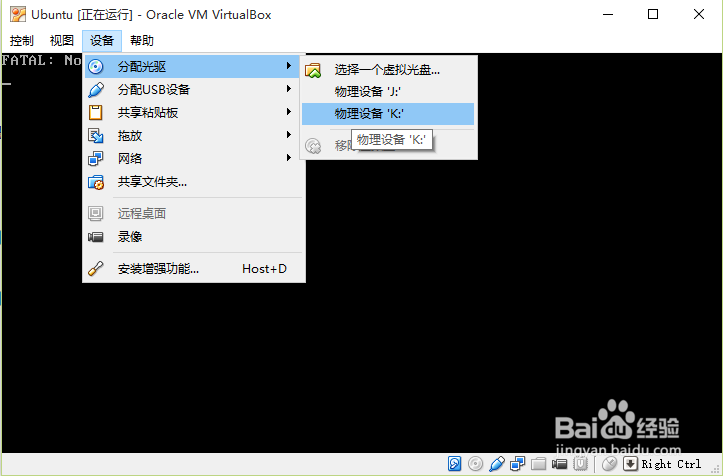
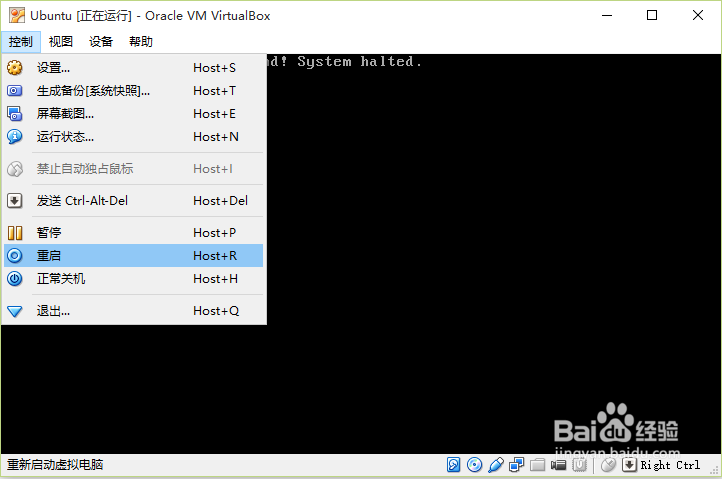
8、重启后,即进入安装后的操作系统,输入用户名密码即可进入桌面
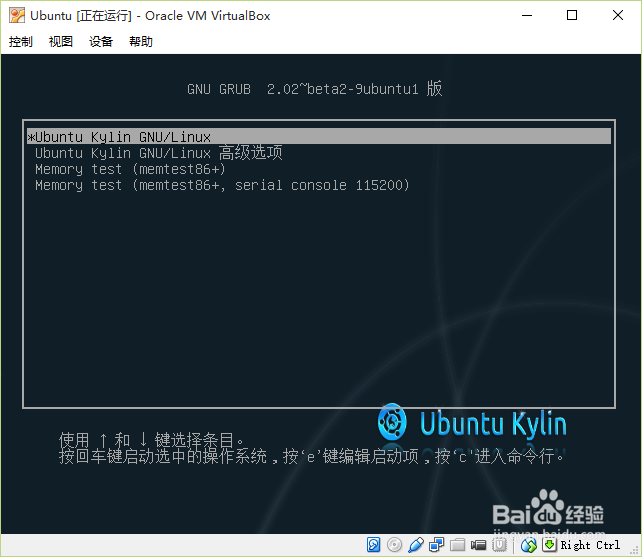
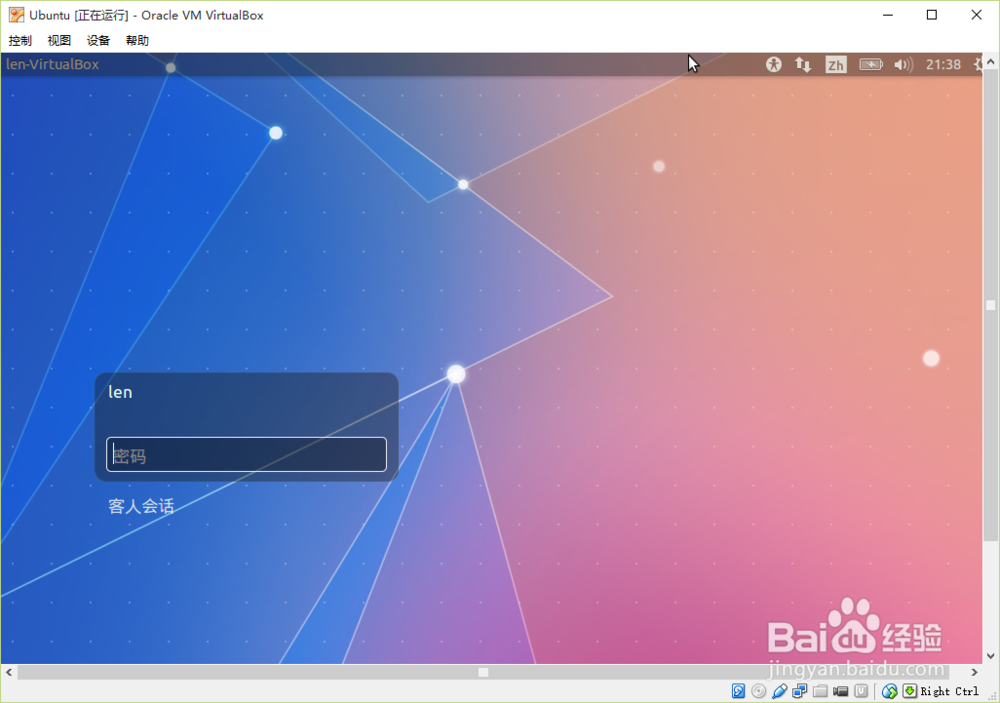
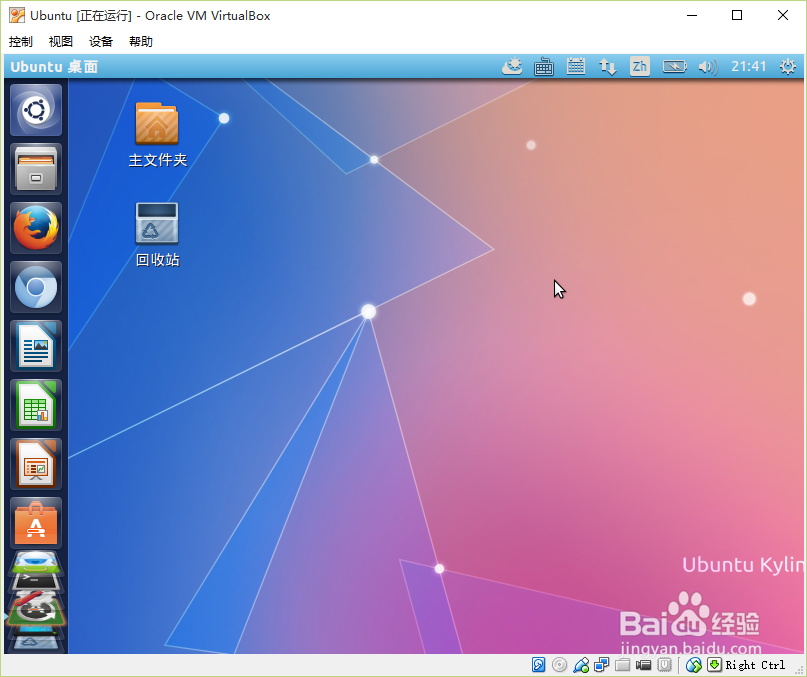
声明:本网站引用、摘录或转载内容仅供网站访问者交流或参考,不代表本站立场,如存在版权或非法内容,请联系站长删除,联系邮箱:site.kefu@qq.com。
阅读量:125
阅读量:80
阅读量:79
阅读量:73
阅读量:104